DYMO 드라이버 다운로드 및 설치 방법: Windows 11
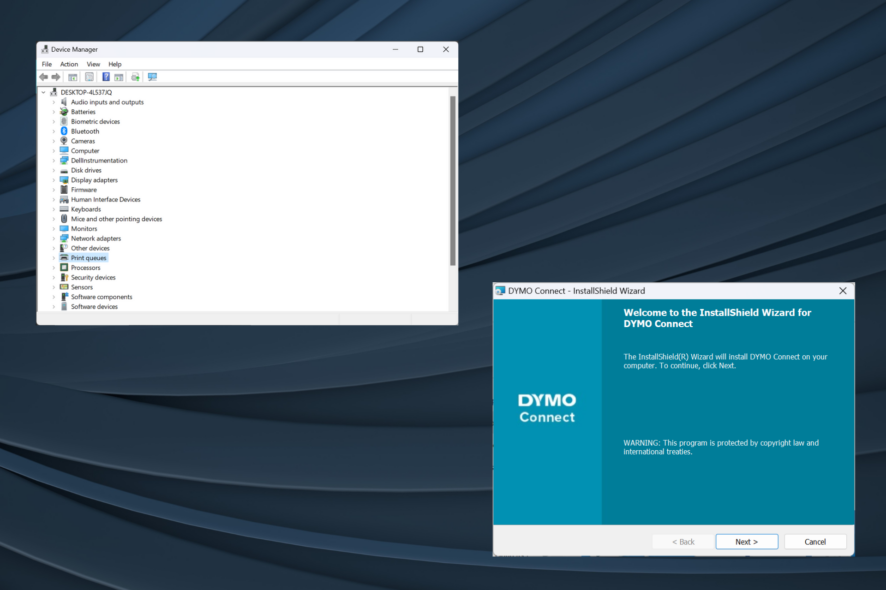
드라이버는 운영 체제와 장치 간의 명령을 전달하는 데 중요한 소프트웨어의 일부이며, Windows 11용 최신 Dymo 드라이버를 얻는 것이 더욱 중요합니다.
운영 체제를 업그레이드하면 이전에 설치한 드라이버가 현재 버전과 호환되지 않는 경우 연결 문제나 프린터에 문제가 발생할 수 있습니다. 따라서 원활한 연결을 위해 최신 드라이버를 설치하는 것이 좋습니다.
Dymo LabelWriter는 Windows 11에서 작동합니까?
네, LabelWriter의 최신 모델은 Windows 11과 호환됩니다. 예를 들어 550, 550 Turbo, 450, 450 Turbo, 450 Turbo 모델이 포함됩니다.
하지만 일부 구형 장치는 Windows 11에서 작동하지 않습니다. 여기에는 310, 330, 330 Turbo 및 400 Turbo가 포함됩니다(Dymo 호환성 차트 참조).
Windows 11에서 DYMO 드라이버를 다운로드하고 설치하는 방법
1. 공식 웹사이트에서 다운로드 및 설치
-
Dymo 지원 센터 웹페이지로 이동하여 프린터 모델 목록을 확장합니다. 예를 들어 Dymo LabelWriter 450 드라이버 다운로드를 위해 모든 LabelWriter 및 LabelManager용 최신 소프트웨어 및 드라이버를 선택합니다.
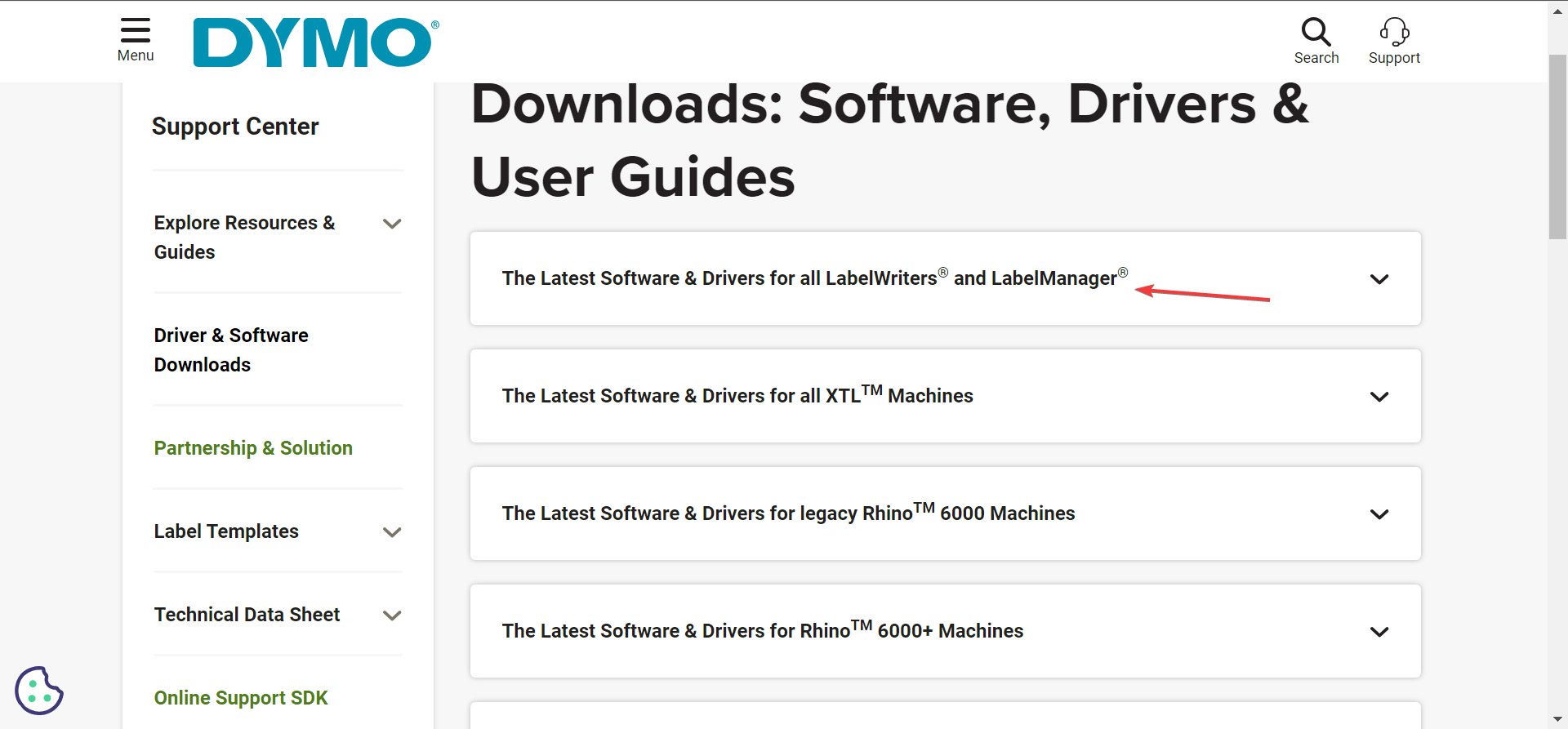
- Dymo Connect for Desktop Windows 아래의 다운로드 버튼을 클릭합니다.
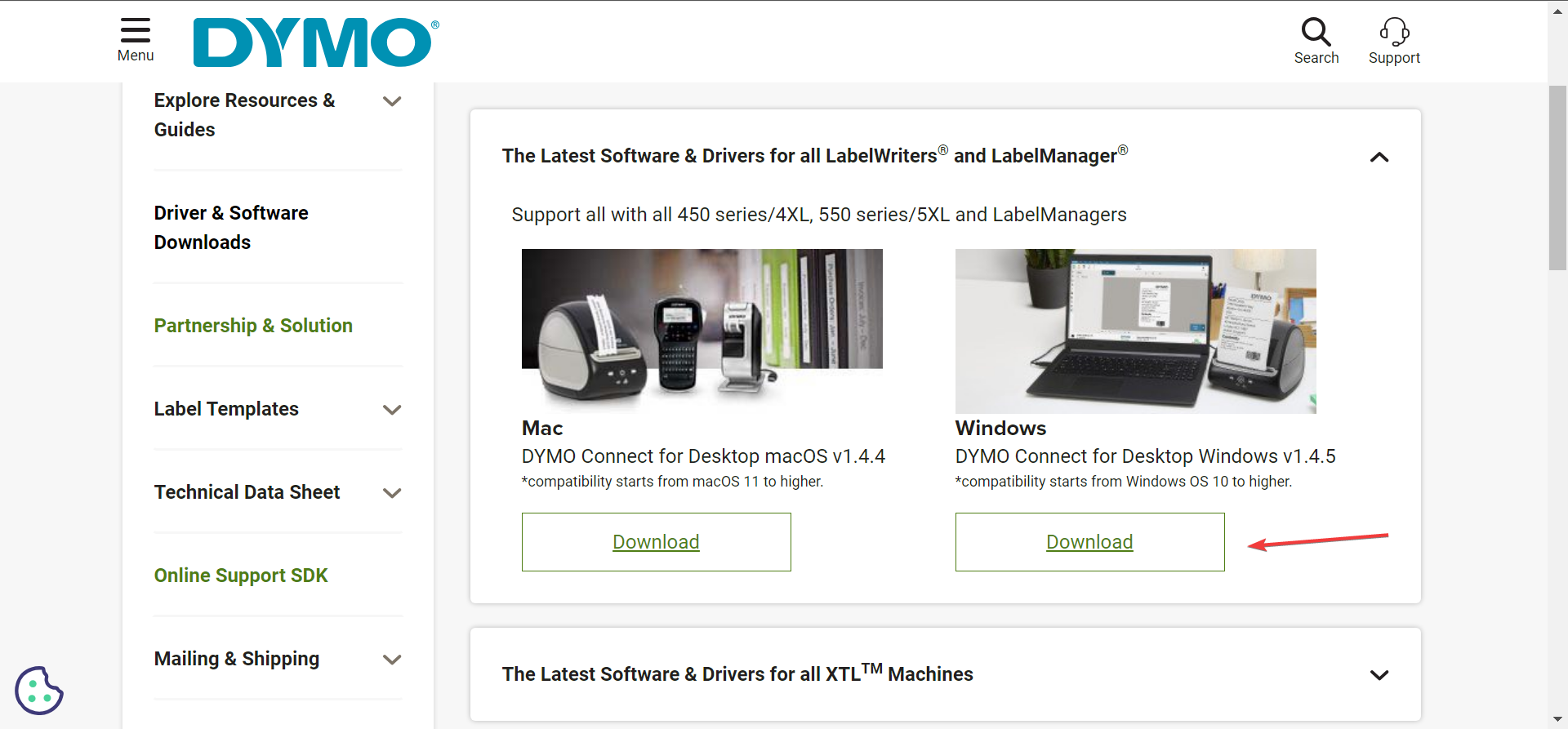
- Dymo 소프트웨어 다운로드 후 DCDSetup 파일을 두 번 클릭하여 실행합니다.
- UAC 프롬프트에서 예를 클릭합니다.
-
이제 화면 지침을 따라 설치 과정을 완료합니다.
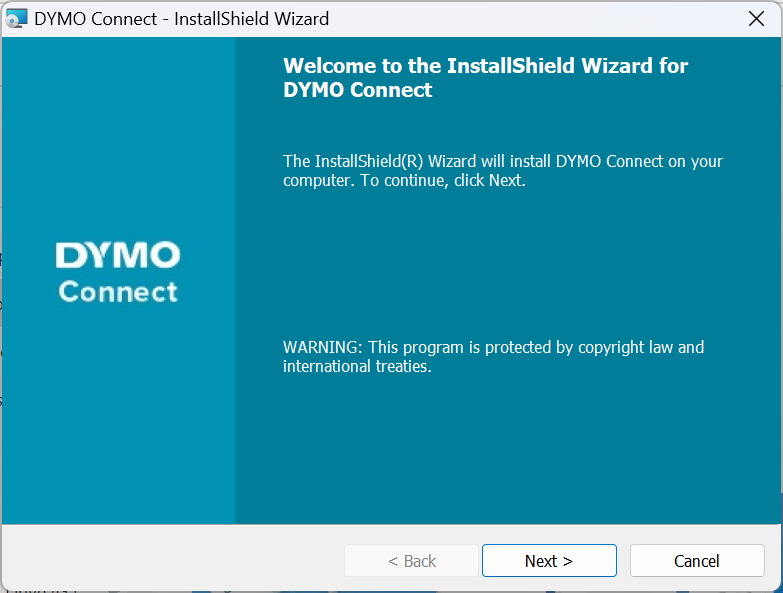
Dymo Connect를 다운로드하면 프린터와 연결하고, 연결된 프린터에 따라 최신 Dymo 400 및 기타 Windows 드라이버를 자동으로 설치합니다. 또한 원활한 작업을 위해 Dymo Connect 유틸리티를 설치하는 것이 좋습니다.
기억하세요. 서로 다른 Dymo 프린터 모델은 서로 다른 소프트웨어가 필요합니다. 예를 들어 XTL 및 Rhino 기계에는 Dymo ID가 필요합니다.
2. 드라이버 업데이트 유틸리티 사용
많은 사람들이 수동 드라이버 설치에 불편함을 느끼며, 여기서 실수가 발생하면 장치가 일시적으로 사용 불가능해질 수 있기 때문에 이해할 수 있습니다.
이럴 때 자동 드라이버 업데이트 도구가 유용합니다. 이 도구들은 연결된 모든 장치를 자동으로 식별하고 각 장치에 대한 최신 드라이버 버전을 찾아 몇 분 안에 다운로드할 수 있습니다.
3. 장치 관리자 통해 설치
- Windows + X를 눌러 전원 사용자 메뉴를 열고, 옵션 목록에서 장치 관리자를 선택합니다.
- 프린터 항목을 확장하고 Dymo 프린터를 오른쪽 클릭한 후 드라이버 업데이트를 선택합니다. 여기서 프린터가 보이지 않으면 기타 장치 카테고리를 확인하고 숨겨진 장치가 표시되도록 설정합니다.
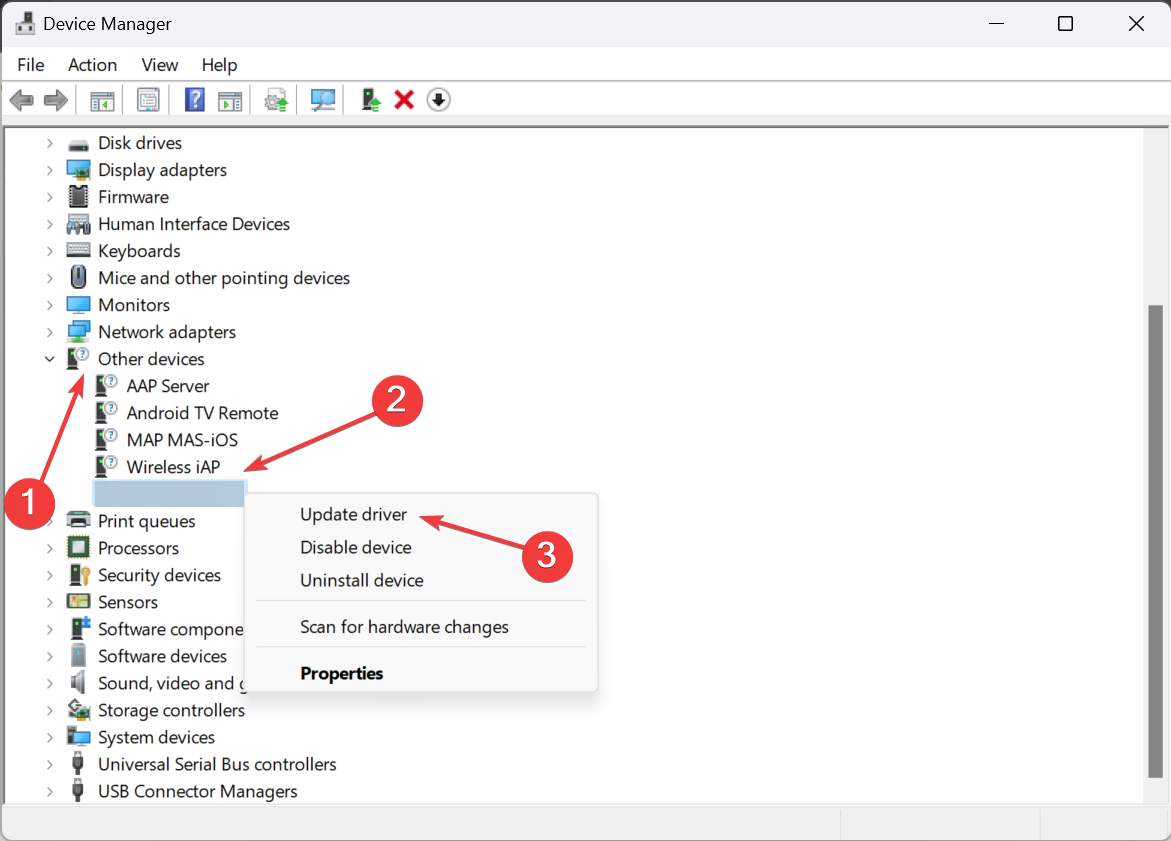
-
이제 드라이버를 자동으로 검색을 클릭하고 Windows가 로컬에서 사용 가능한 최상의 버전을 설치할 때까지 기다립니다.
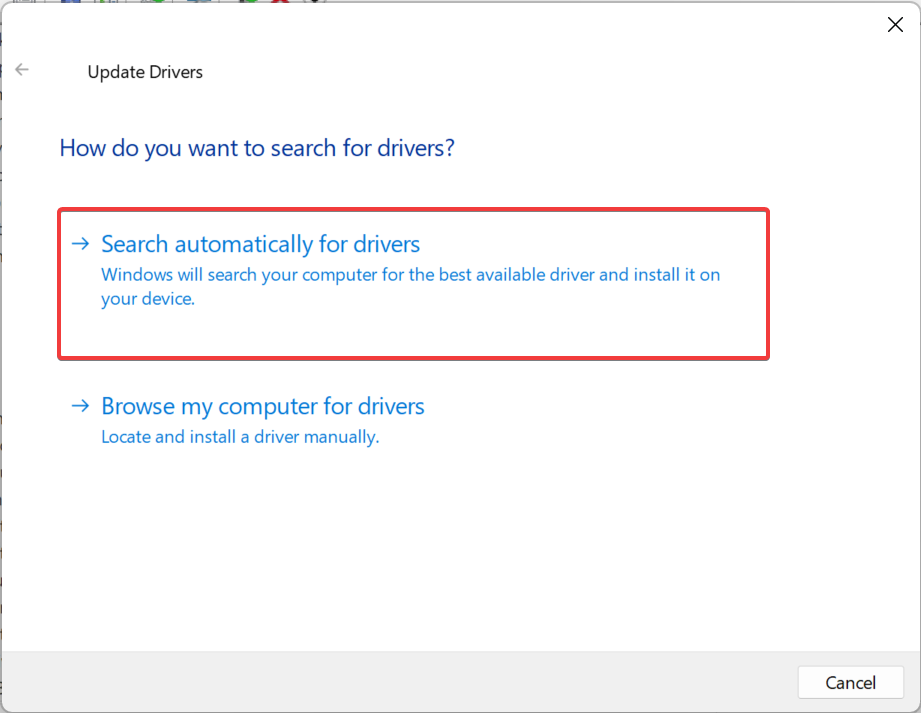
-
만약 작동하지 않으면 다시 드라이버 업데이트로 이동하여 이번에는 내 컴퓨터에서 드라이버 찾아보기를 선택합니다.
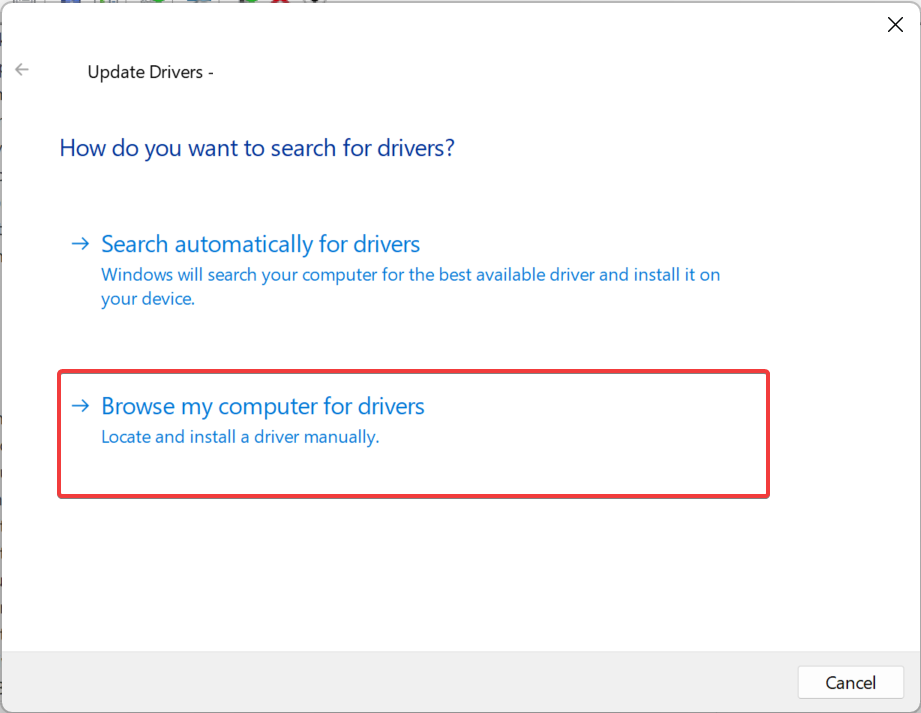
- 내 컴퓨터에서 사용 가능한 드라이버 목록에서 선택을 클릭합니다.
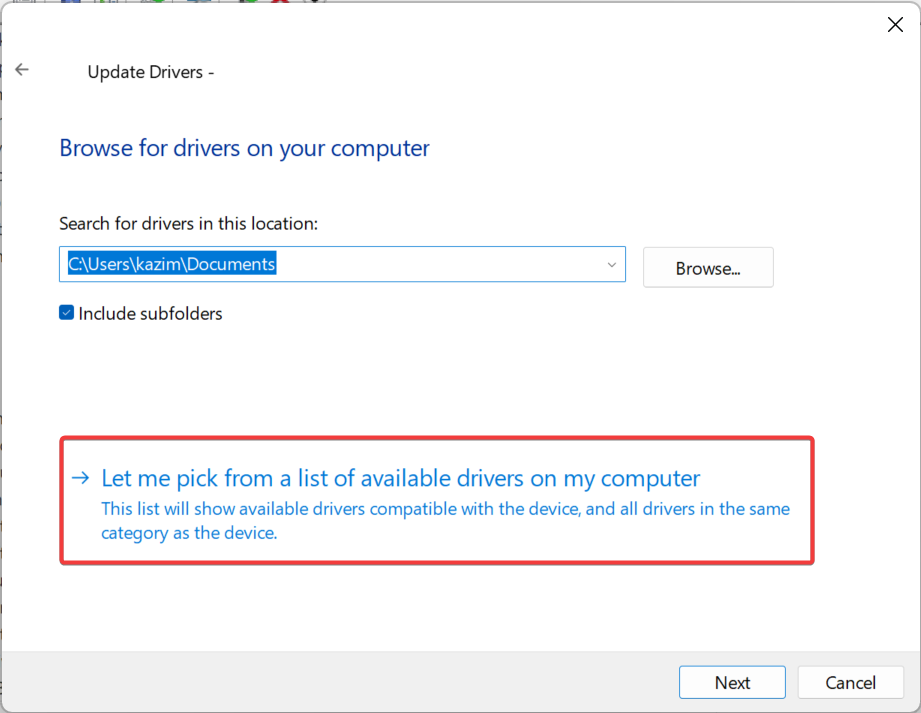
- 장치 목록이 제시되면 프린터를 선택하고 다음을 클릭합니다.
-
왼쪽 창에서 DYMO를 선택하고 오른쪽에서 프린터 모델을 선택한 후 다음을 클릭합니다.
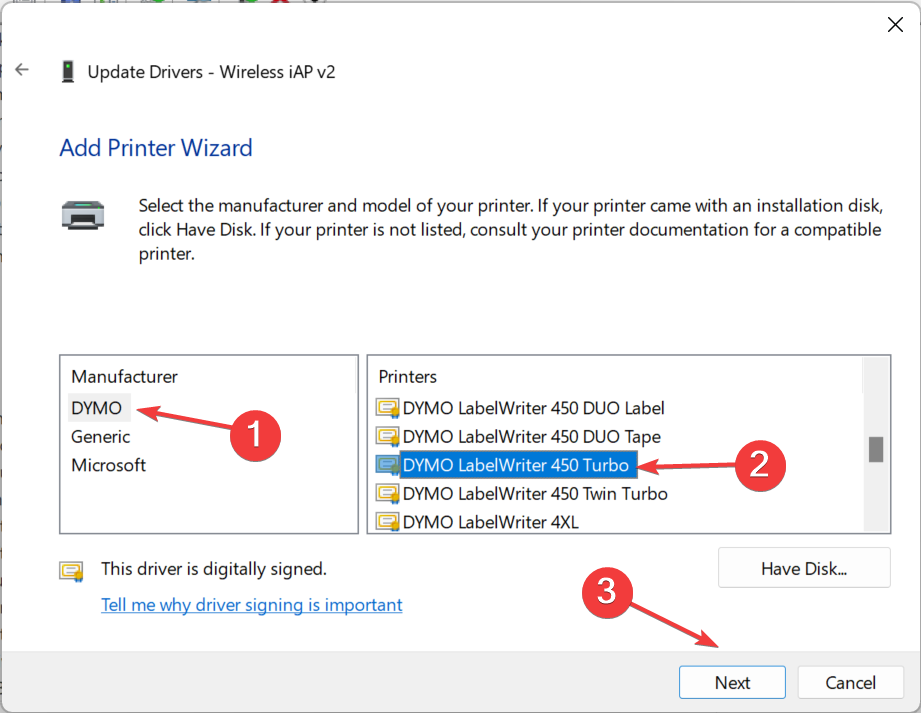
- 프린터 드라이버가 설치되면 변경 사항을 적용하기 위해 컴퓨터를 다시 시작합니다.
장치에 문제가 발생하는 경우, 예를 들어 Dymo가 검은색 레이블을 인쇄하는 경우, 가장 간단한 방법은 최신 프린터 드라이버를 설치하는 것입니다. 호환되지 않는 드라이버는 장치의 오작동을 일으킬 수 있으므로 올바른 모델을 선택하는 것이 중요합니다. 이 주제에 대해 더 읽기
- Windows 11 Build 22631.5696이 베타 채널에 중요한 수정 사항과 함께 출시되었습니다.
- Windows 11의 패치 화요일 업데이트는 귀찮은 방화벽 오류 로그를 수정합니다.
- Windows 11은 곧 AI 기반의 동적 배경화면을 받을 수 있습니다.
Windows 10 프린터 드라이버가 Windows 11에서 작동합니까?
우리는 일반화할 수 없습니다. 일부 프린터에서는 Windows 10의 드라이버가 Windows 11에서 작동하지만, 다른 프린터에서는 그렇지 않을 수 있습니다. 따라서 특정 모델, PC의 하드웨어 및 업그레이드 과정에서의 다른 변경 사항에 따라 다릅니다.
예를 들어, 최신 버전이 출시된 초기에는 USB를 통해 연결된 Brother 프린터가 작동하지 않았으나, 이후 업데이트에서 문제가 해결되었습니다.
이제 Windows 11에서 Dymo 프린터 드라이버 다운로드가 복잡하지 않다는 것을 알게 되었습니다. 가장 좋은 점은 관리 권한 없이도 프린터 드라이버를 설치할 수 있다는 것입니다.
프린터가 작동을 멈추는 경우가 발생하면 최근의 OS 업데이트를 제거하고, 전용 문제 해결기를 실행하거나 최신 드라이버를 설치하십시오!
어떤 질문이든지 또는 어떤 방법이 가장 효과적이었는지 공유하고 싶다면 아래에 댓글을 남겨주세요.













